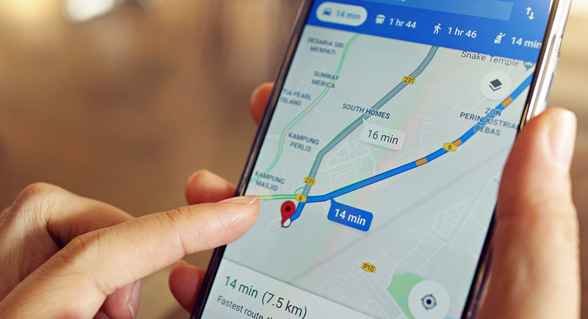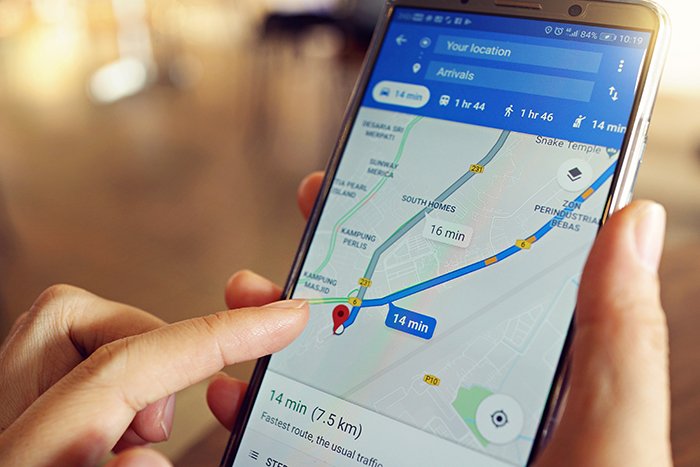 صورة للتوضيح فقط - تصوير: AngieYeoh - shutterstock
صورة للتوضيح فقط - تصوير: AngieYeoh - shutterstock
ومطالعة التقييمات والصور للمكان الذي نريده.لكن خرائط جوجل تحمل الكثير من المزايا الأخرى مثل: إنشاء خرائط مخصصة لمسار رحلة ومشاركتها مع الآخرين، واستخدام الخرائط بدون اتصال بالإنترنت، وغيرها.
1- ميزة حفظ مكان وقوف السيارة:بعد أن تركن سيارتك، افتح خرائط جوجل في هاتفك، وانقر فوق النقطة الزرقاء التي تحدد موقعك الحالي لفتح قائمة من الخيارات. من بين تلك الخيارات ستجد خيار (حفظ مكان وقوف السيارة) Save parking انقر فوقه، وسيحفظ تطبيق خرائط جوجل مكان وقوف سيارتك.إذا كنت بحاجة إلى المساعدة في العثور على سيارتك في وقت لاحق، يمكنك فتح خرائط جوجل، والنقر فوق شريط البحث ثم النقر فوق خيار (الموقع المحفوظ) saved location للحصول على اتجاهات للوصول إلى موقع سيارتك.2- استخدام خرائط جوجل بدون إنترنت:إذا كنت تخطط للذهاب في رحلة وقد تفقد الاتصال بالإنترنت، يمكنك تنزيل خريطة للموقع الذي ترغب في الذهاب إليه وحفظها لتتمكن من الاستعانة بها لمعرفة اتجاهات الطرق بدون اتصال بالإنترنت.ولتنزيل الخرائط وحفظها في تطبيق خرائط جوجل اتبع الخطوات التالية:- افتح خرائط جوجل في هاتف أندرويد أو آيفون.- انقر فوق صورة حسابك الظاهرة في الزاوية اليمنى العلوية.- انقر فوق خيار (Offline maps)، سيظهر لك أي خرائط نزلتها سابقًا، وستلاحظ وجود خيار (اختر خريطة خاصة بك) Select Your Own Map، انقر فوق هذا الخيار، وحدد الخريطة التي ترغب في حفظها.- بعد الانتهاء من تحديد الخريطة، انقر فوق زر (تنزيل) Download وستُحفظ الخريطة في قسم (Offline maps) ويمكن استخدامها في أي وقت بدون إنترنت.3- قياس المسافات بين المواقع:إذا كنت ترغب في معرفة المسافة بين موقعين، يمكن لخرائط جوجل مساعدتك في ذلك. وللقيام بذلك اتبع الخطوات التالية:- إذا كنت تستخدم الكومبيوتر، افتح موقع خرائط جوجل، ثم حدد الموقع الأول وانقر بزر الماوس الأيمن فوقه.- انقر فوق خيار (قياس المسافة) Measure distance.- حدد الموقع الثاني الذي تريد معرفة المسافة بينه وبين الموقع الأول الذي حددته سابقًا، وستظهر لك المسافة بينهما.- إذا كنت تستخدم تطبيق خرائط جوجل في هاتفك، انقر فوق نقطة معينة في الخريطة لإضافة علامة فوقها.- انقر فوق العلامة، ثم اختر (قياس المسافة) Measure distance من القائمة التي ستظهر لك.- حدد الموقع الثاني لمعرفة المسافة بينه والموقع الأول.4- ميزة الخرائط الخاصة:يمكنك استخدام ميزة (الخرائط الخاصة) Custom maps في خرائط جوجل لتسهيل تحديد الوجهات التي ترغب في زيارتها ومشاركتها مع أصدقائك.تتيح لك هذه الميزة وضع علامات فوق وجهات مختلفة، وتجميع العلامات معًا، ومشاركة خريطتك الخاصة التي تتضمن تلك الوجهات مع الآخرين حتى يتمكنوا من إضافة وجهات أخرى إليها، ومعرفة مسار الرحلة.- افتح خرائط جوجل في الكومبيوتر، وانقر فوق زر القائمة الثلاثي الخطوط الظاهر في الزاوية اليُسرى العُلوية.- انقر فوق خيار (Your places)، ثم انقر فوق زر (خرائط) Maps الظاهر في الجهة اليُمنى العُلوية.- انقر فوق خيار (إنشاء خريطة) Create Map.5- ميزة Live View لاستكشاف المدينة باستخدام خرائط جوجل:عندما تتبع اتجاهات المشي في خرائط جوجل أثناء تجوالك في مدينة معينة لا تعرف عنها كثيرًا، يمكنك تفعيل ميزة Live View، التي تعمل بتقنية الواقع المعزز AR لعرض معلومات عن الأماكن التي تمر بها.يمكنك الاستفادة من هذه الميزة للعثور على المعالم المشهورة في تلك المدينة، والمتاجر والمقاهي والمطاعم الموجودة في طريقك أثناء السير، بالإضافة إلى تفاصيل حول أوقات العمل في المحال التجارية ومراجعات العملاء، وأماكن وجود أجهزة الصراف الآلي وغيرها.
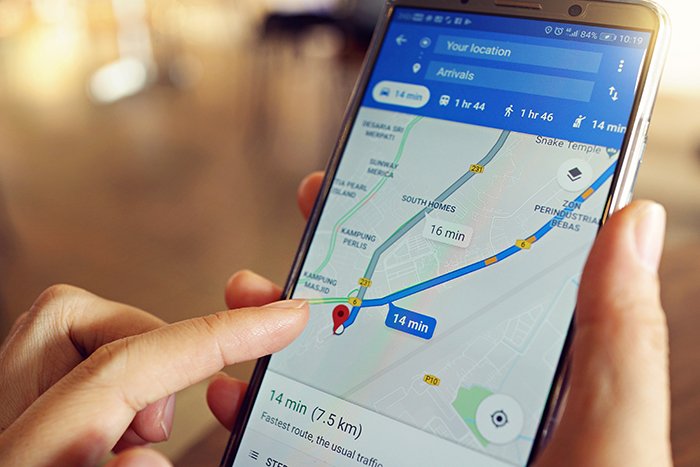
ومطالعة التقييمات والصور للمكان الذي نريده.